如何创建Facebook故事

Facebook故事制作起来非常有趣。这里是您如何在Android设备和计算机上创建故事的方法。

可以說,WhatsApp 和 Messenger 等 IM(即時訊息)平台已成為發送或接收媒體檔案的首選方式。 WhatsApp 支援高達 2GB 的檔案限制,在目前狀態下,您可以輕鬆地將多張照片傳送到應用程式中的個人聊天或群組。以下是如何在 iPhone 和 Android 版 WhatsApp 上傳送多張照片。
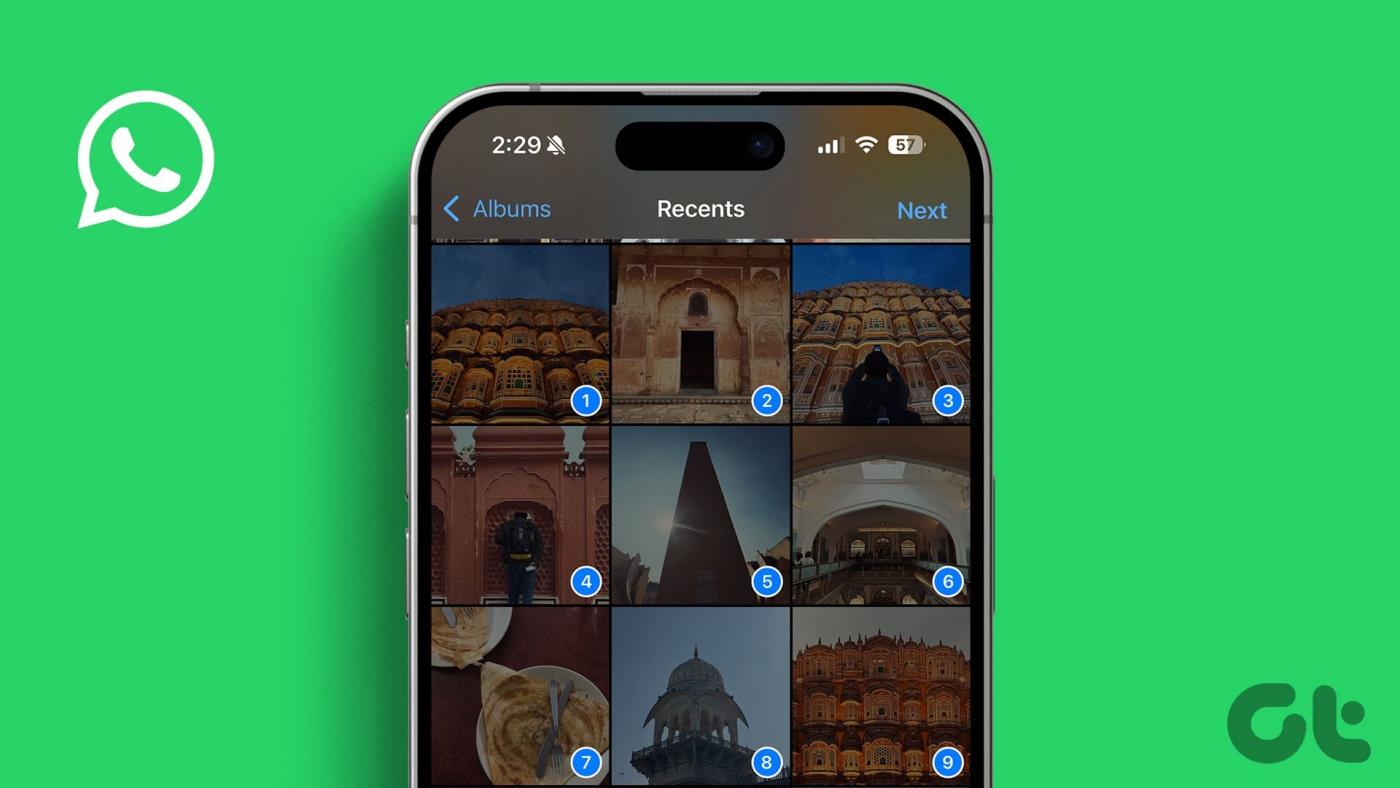
您一次最多可以分享 100 張照片。該限制對於大多數用戶來說應該足夠了。如果您想分享更多,您可以隨時再次執行這些步驟並發送更多照片。請依照以下步驟在 WhatsApp 上傳送多張圖片。
在 iPhone 版 WhatsApp 上發送多張照片
在 iPhone 版 WhatsApp 上傳送多張照片的方法有兩種。您可以從照片應用程式或 WhatsApp 對話中發送圖像。
從 WhatsApp 對話發送多張照片
您很可能會在 WhatsApp 對話中發送多張照片。畢竟,沒有多少人願意關閉 WhatsApp 並打開照片應用程式來發送媒體檔案。請依照以下步驟操作。
步驟 1:開啟 WhatsApp 對話,然後點擊左下角的 + 圖示。選擇照片和影片庫。
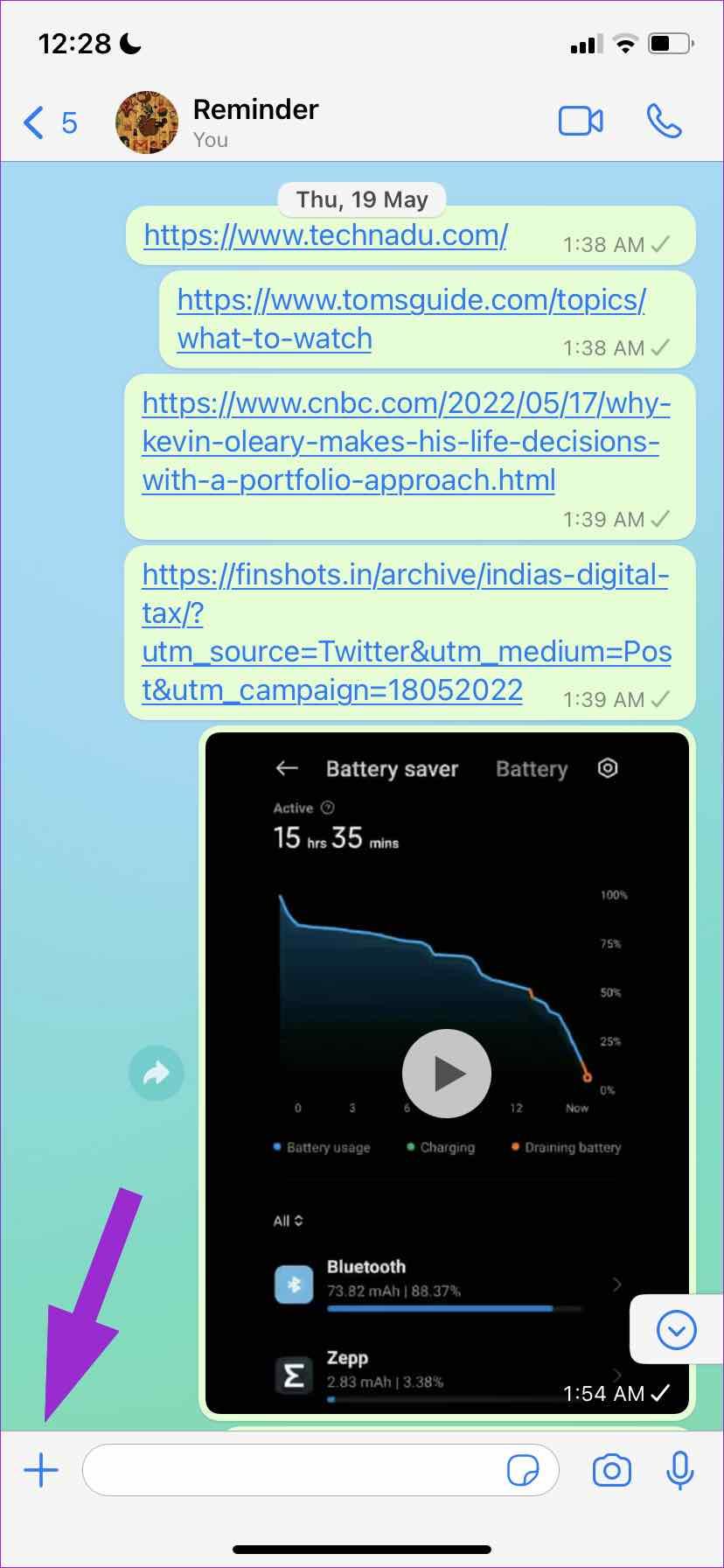
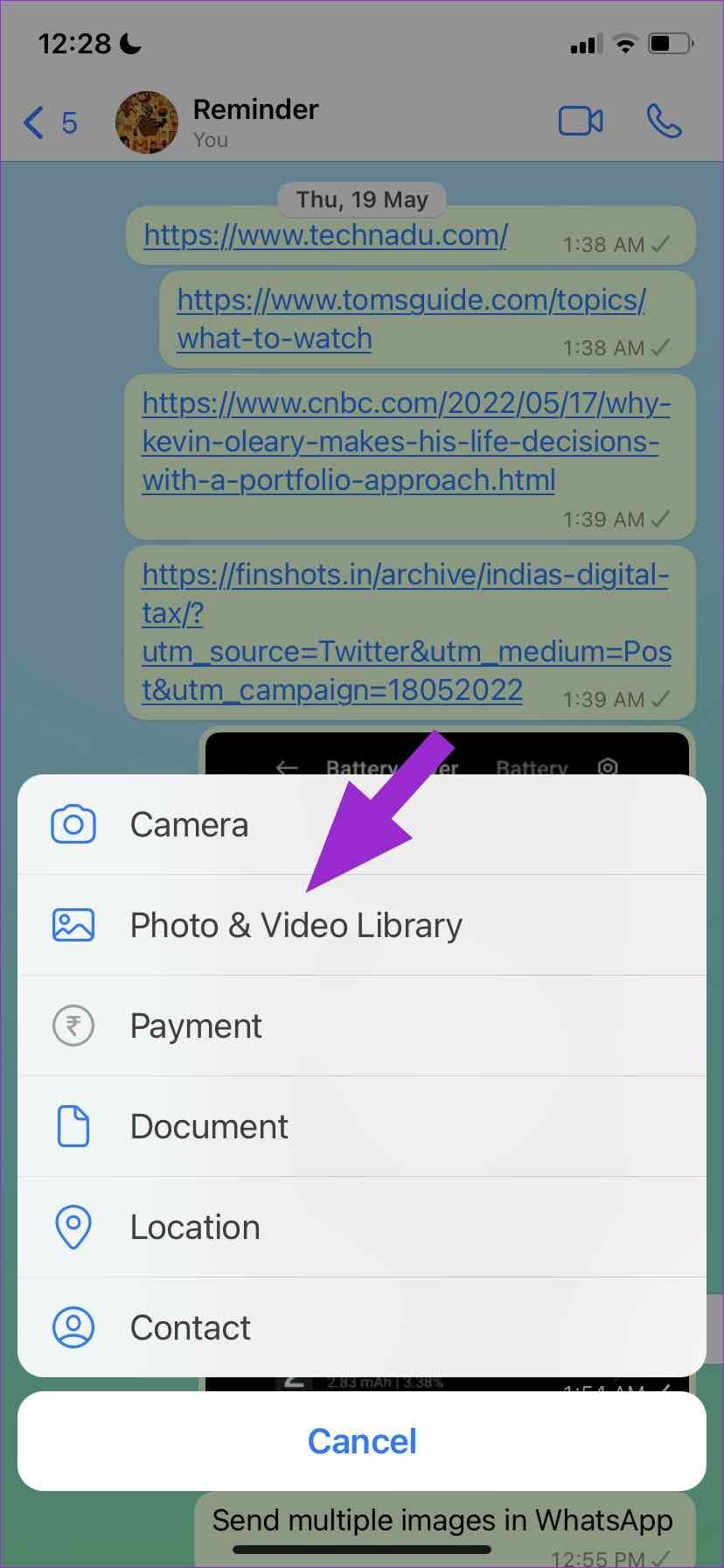
第 2 步:在照片應用程式中,點擊圖片,它將打開圖像預覽。若要新增更多照片,請點選「新增標題」旁邊的 + 圖示。
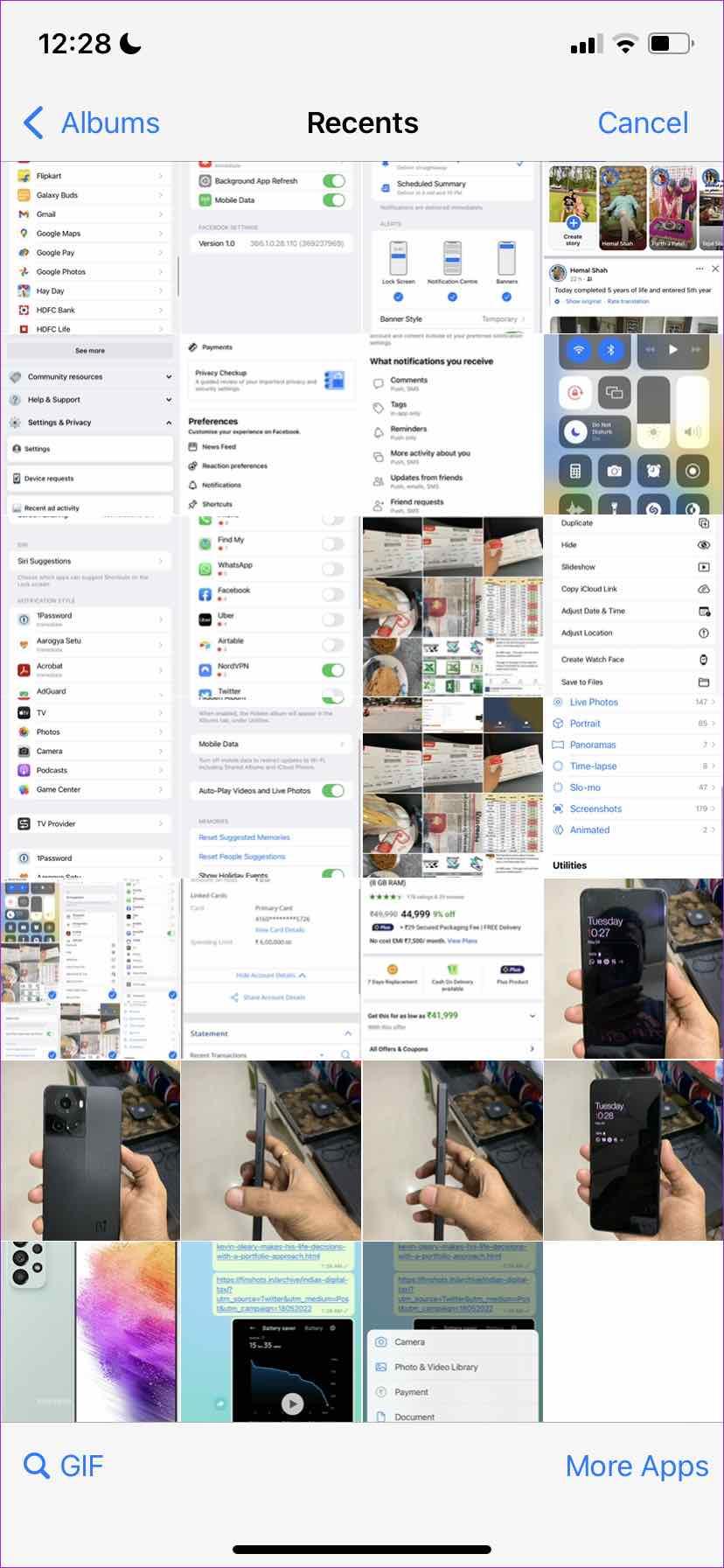

步驟 3:從以下選單中選擇更多照片。您一次最多可以選擇 100 張圖像。點擊頂部的「完成」按鈕,在 WhatsApp 中開啟圖片預覽。
步驟 4:您可以旋轉、添加貼紙、文本,甚至在圖像上塗鴉。點擊藍色的發送按鈕並與他人分享回憶。您還可以點擊頂部的高清並選擇高清品質以高解析度發送圖像。點擊發送。
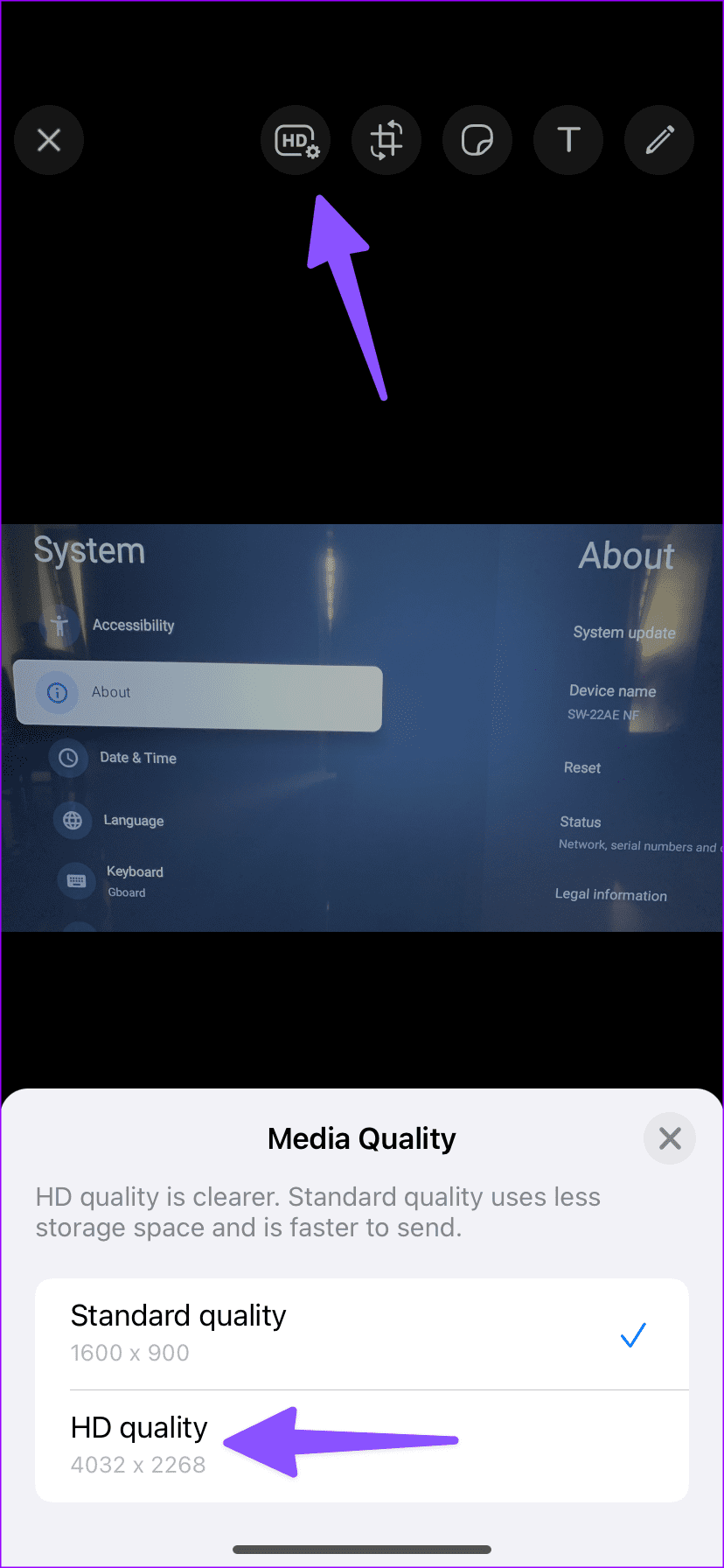
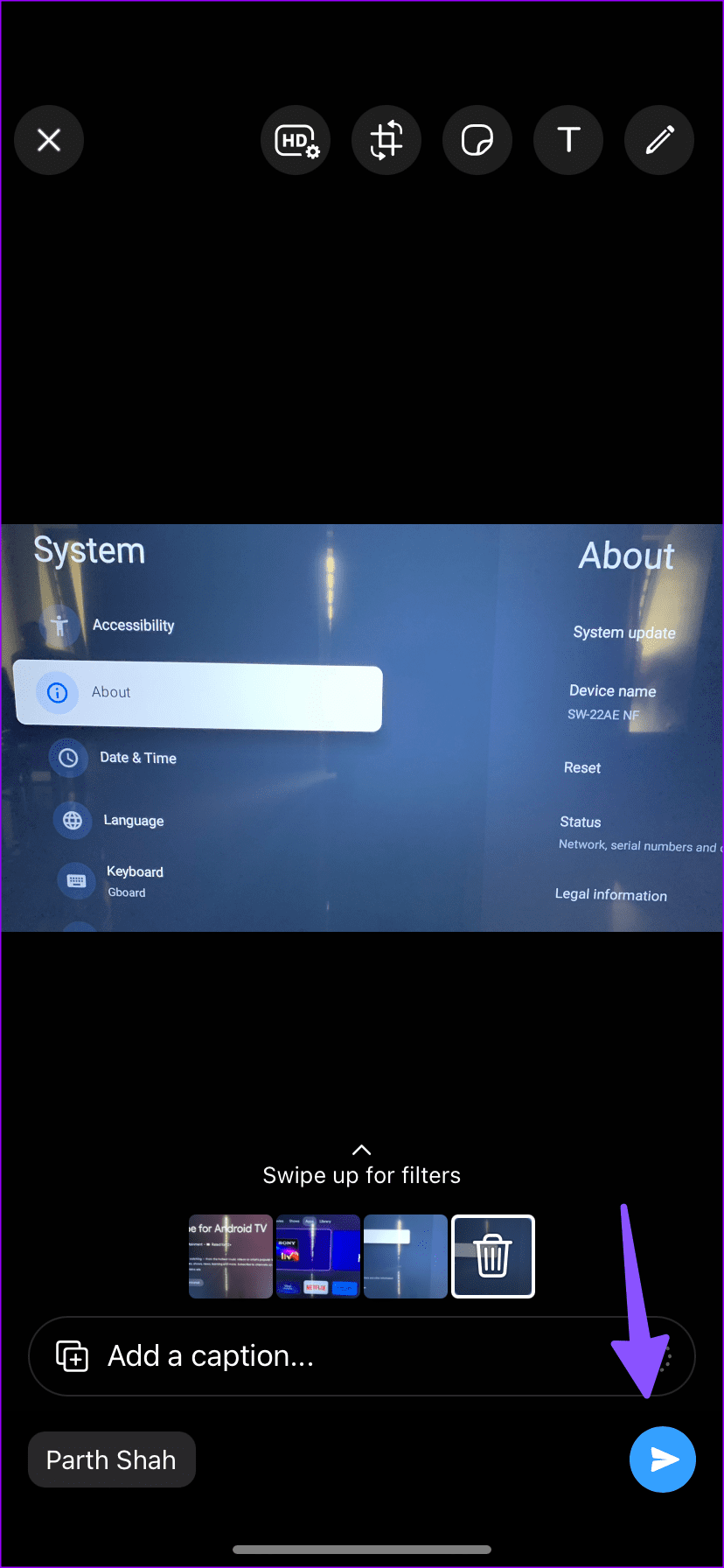
WhatsApp 提供了一種在iPhone上為照片添加貼圖的有效方法。查看我們的專用指南,在 iPhone 上使用表情符號貼紙為您的照片增添趣味。
在 iPhone 上使用照片應用程式
在照片應用程式中捲動大型媒體庫時,您可以選擇並透過 WhatsApp 對話發送最多 30 張圖像。
第 1 步:開啟 iPhone 上的照片應用程式。
第 2 步:點擊頂部的「選擇」按鈕並選擇多張照片。不要選擇超過 30 張照片。否則,您將不會在共享表中看到 WhatsApp。
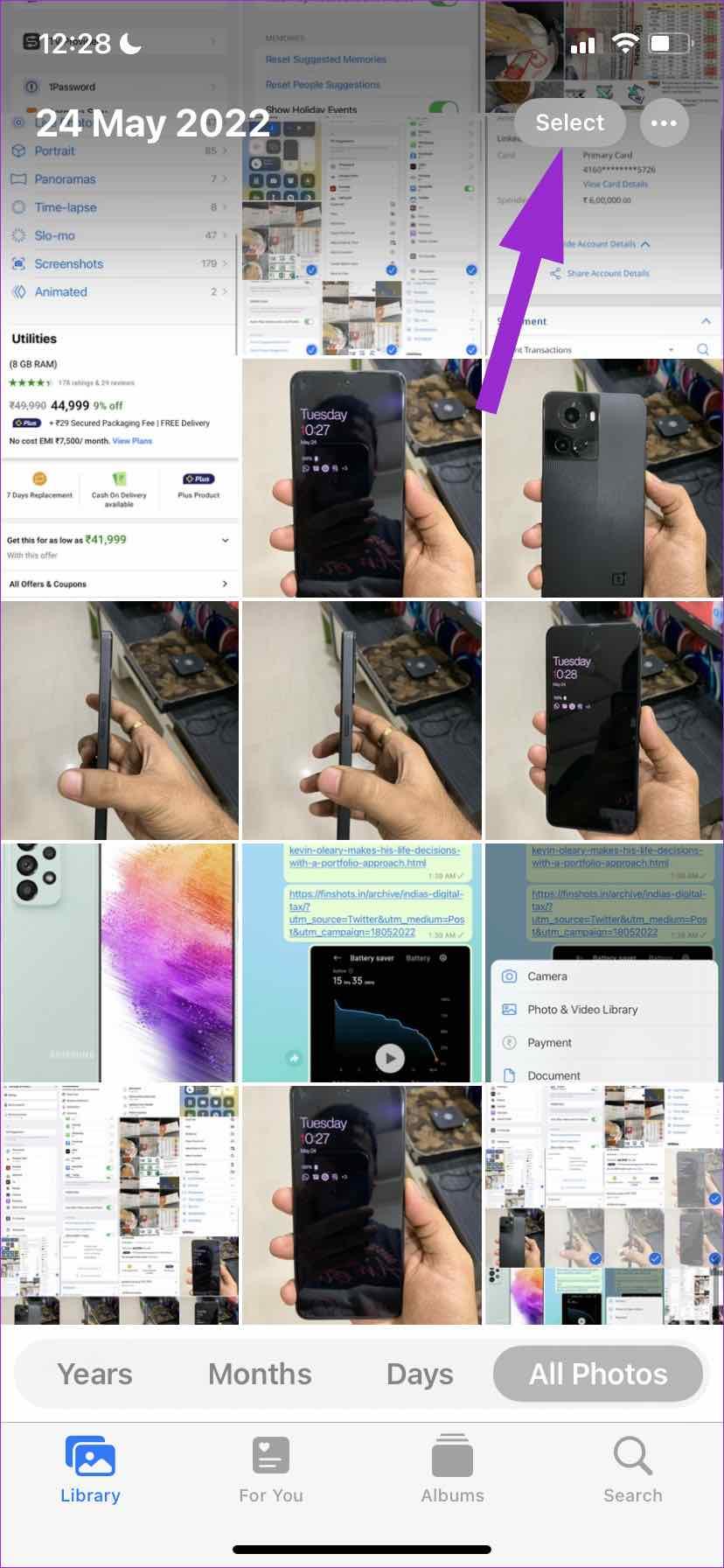
步驟 3:點擊左下角的共享圖標,然後從建議中選擇 WhatsApp。選擇 WhatsApp 聯絡人或群組之一,然後點擊下一步按鈕。
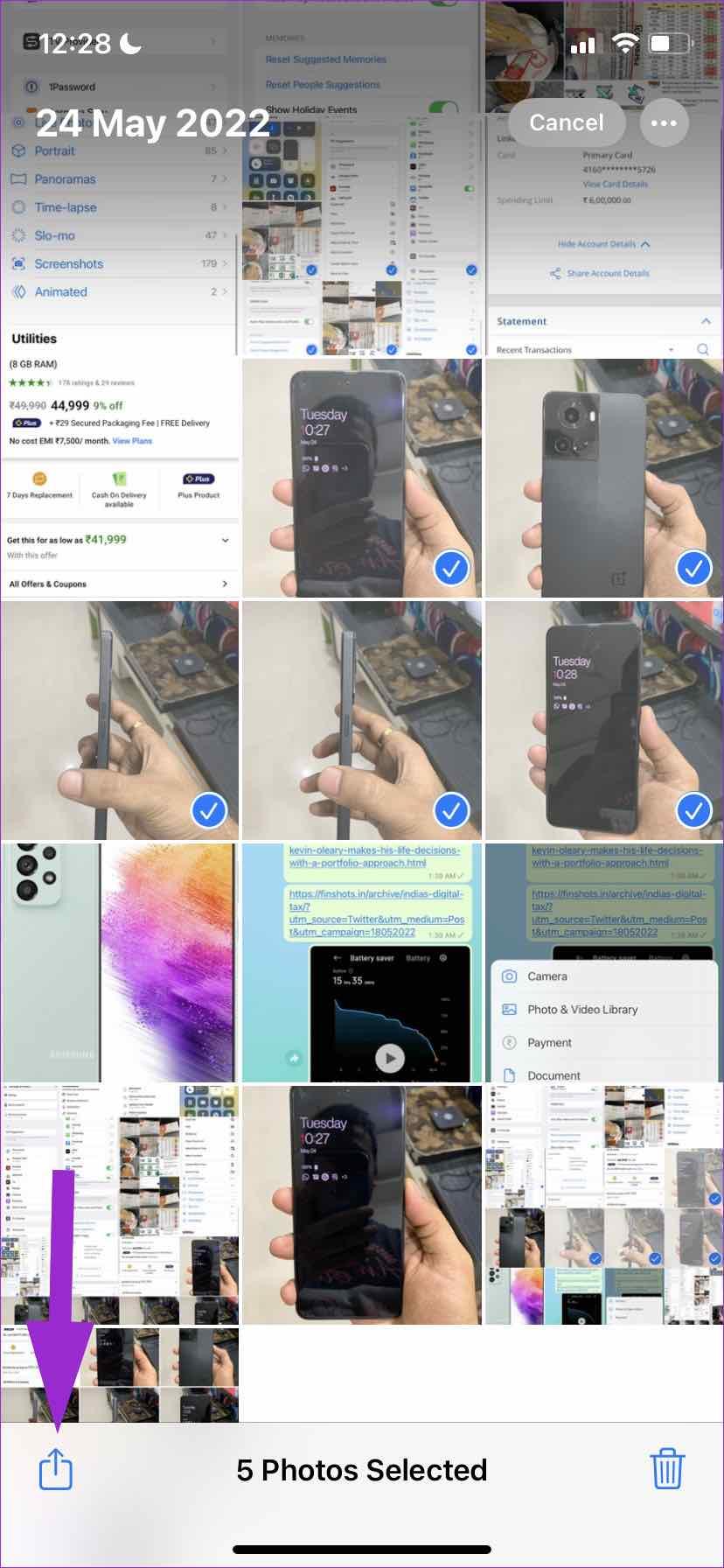
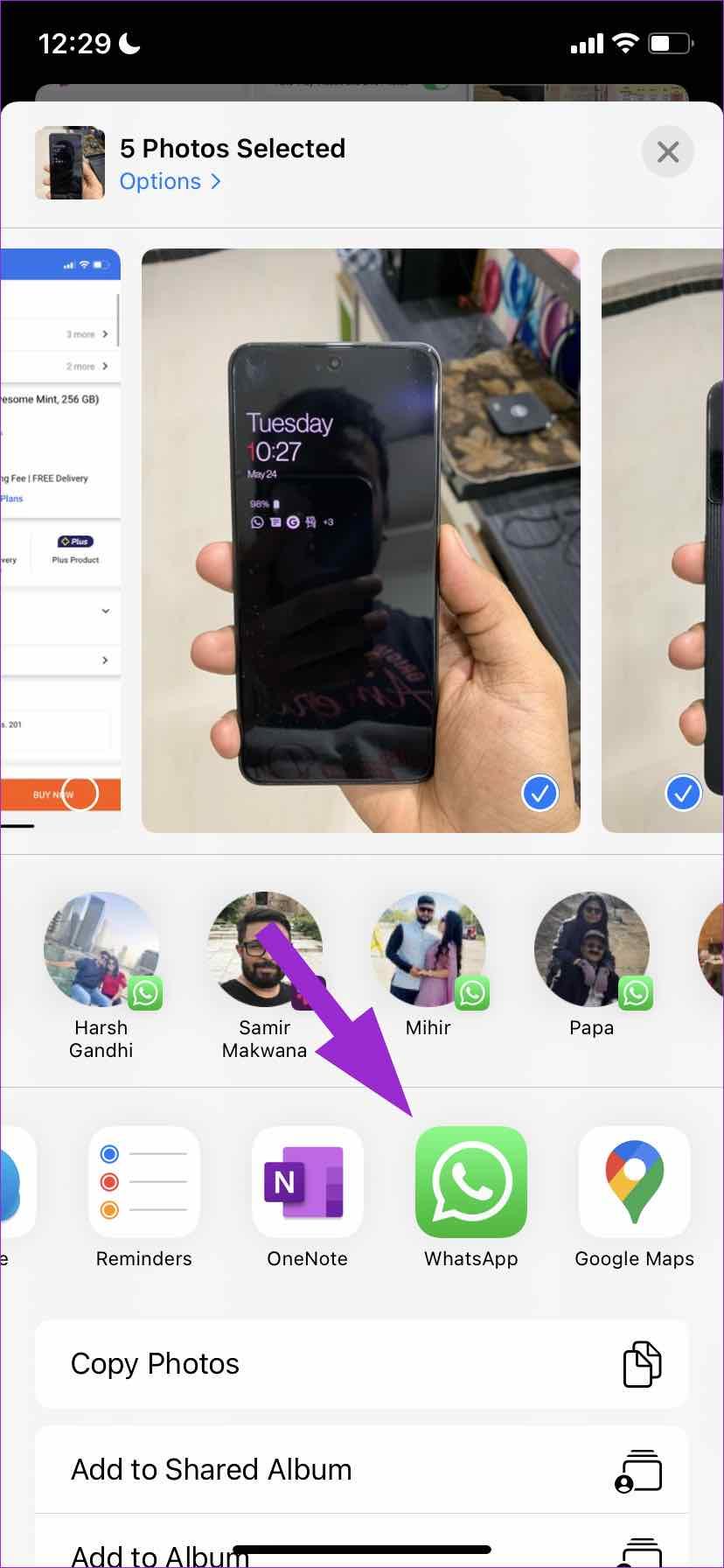
第 4 步:點擊共享按鈕並發送圖像。
WhatsApp 不允許您分享或轉發 超過五個對話的文字或媒體,以減少平台上的垃圾郵件和錯誤訊息。
在 Android 版 WhatsApp 上發送多張照片
與 iOS 版本相比,Android 版 WhatsApp 使用完全不同的 UI。在 Android 上發送多張照片的步驟有所不同。請依照以下步驟操作。
第 1 步:在 Android 手機上前往 WhatsApp 中的對話。
第 2 步:點擊訊息選單中的小圖釘圖示。選擇圖庫。
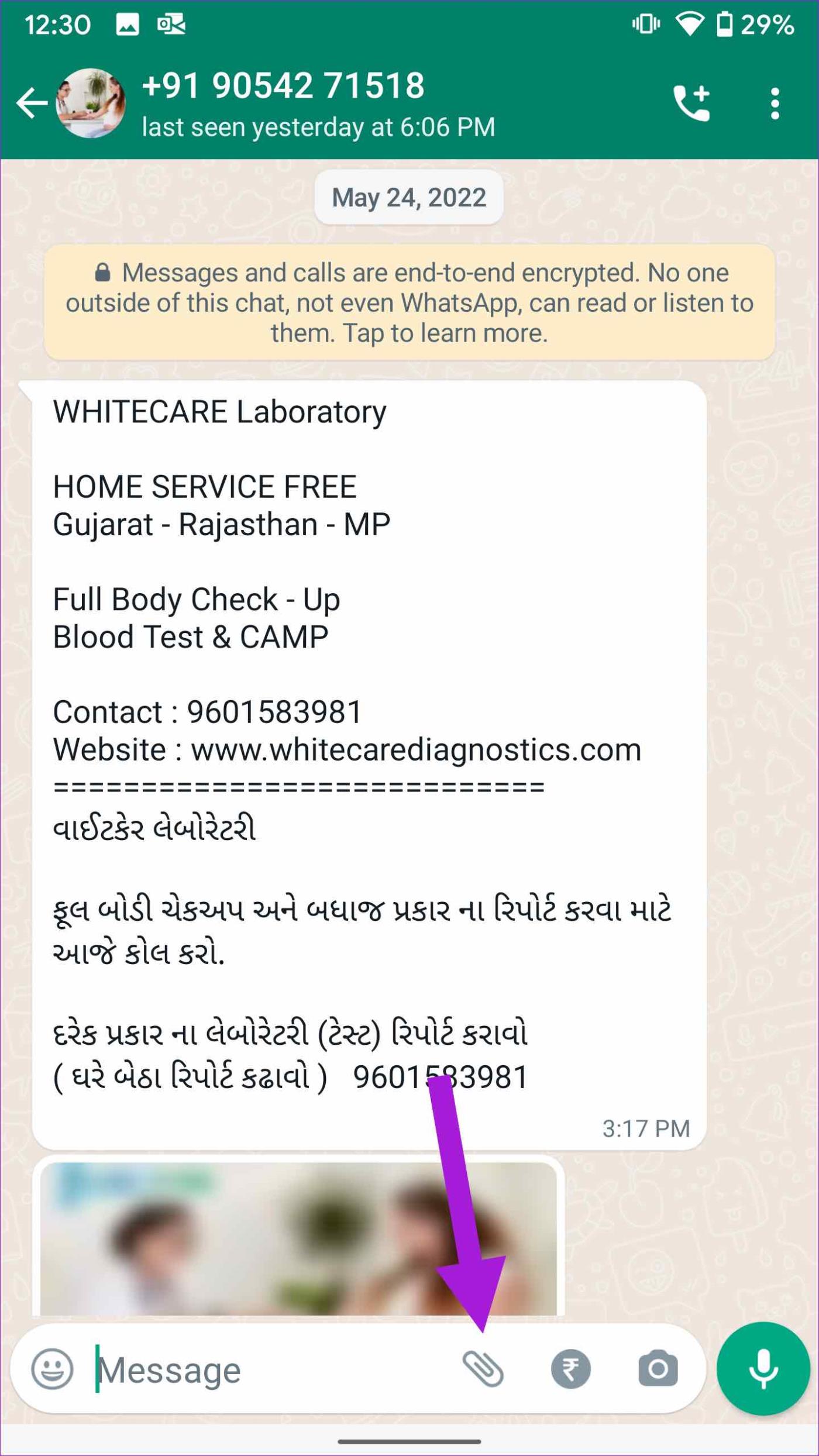
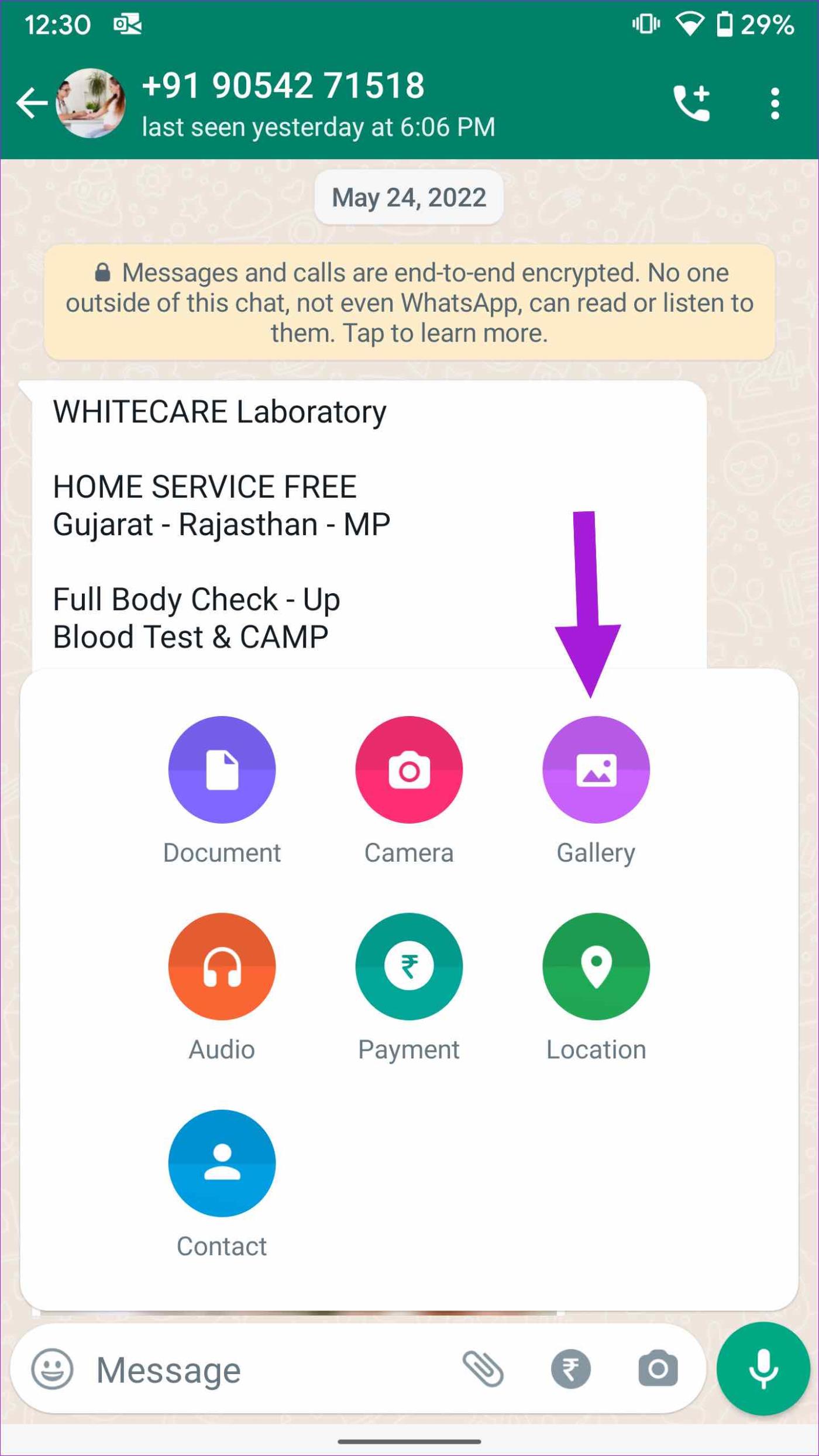
第 3 步:選擇圖像並從以下選單中點擊圖庫圖示。點擊多個圖像,然後點擊頂部的「確定」按鈕。
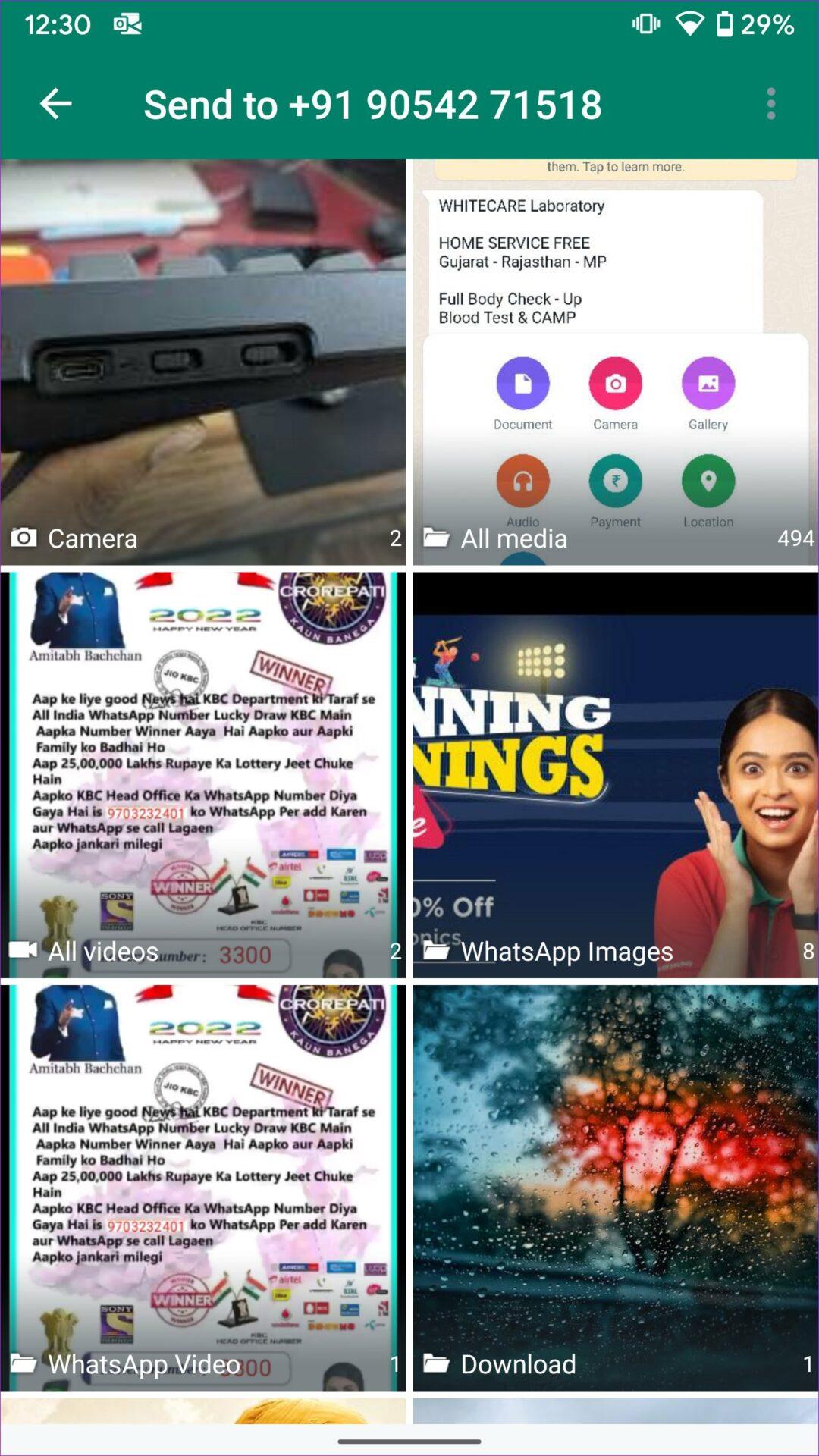
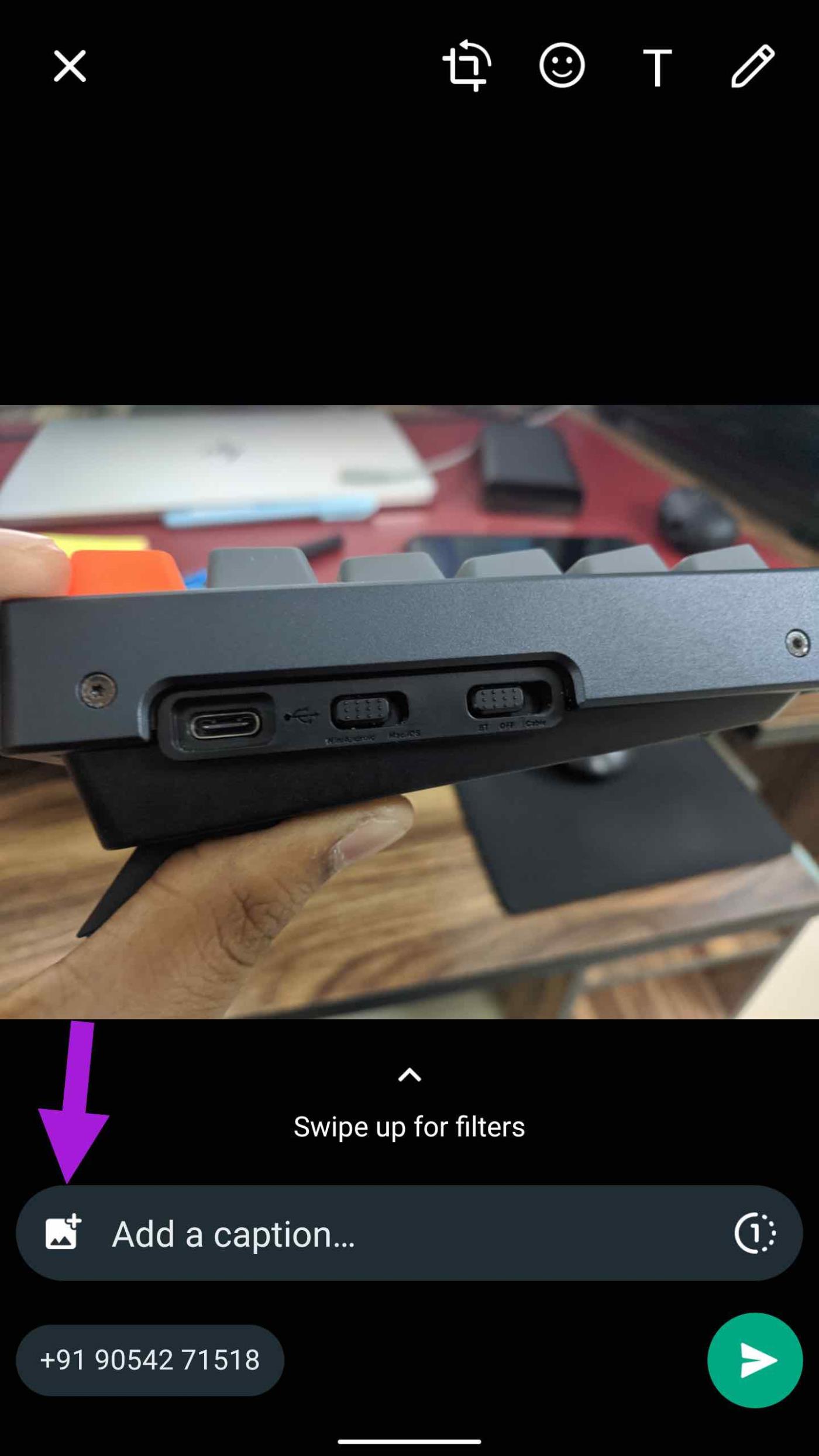
步驟 4:瀏覽 WhatsApp 的編輯功能。選擇 HD 以高解析度傳送照片。點擊發送圖示即可開始。
同樣,您可以使用 Google Photos 應用程式(Android 上的預設圖庫應用程式)並在 WhatsApp 上一次分享多張照片。
步驟 1:在 Android 手機上開啟 Google 相簿應用程式。
步驟 2:選擇多張圖像,然後點選頂部的共享圖示。
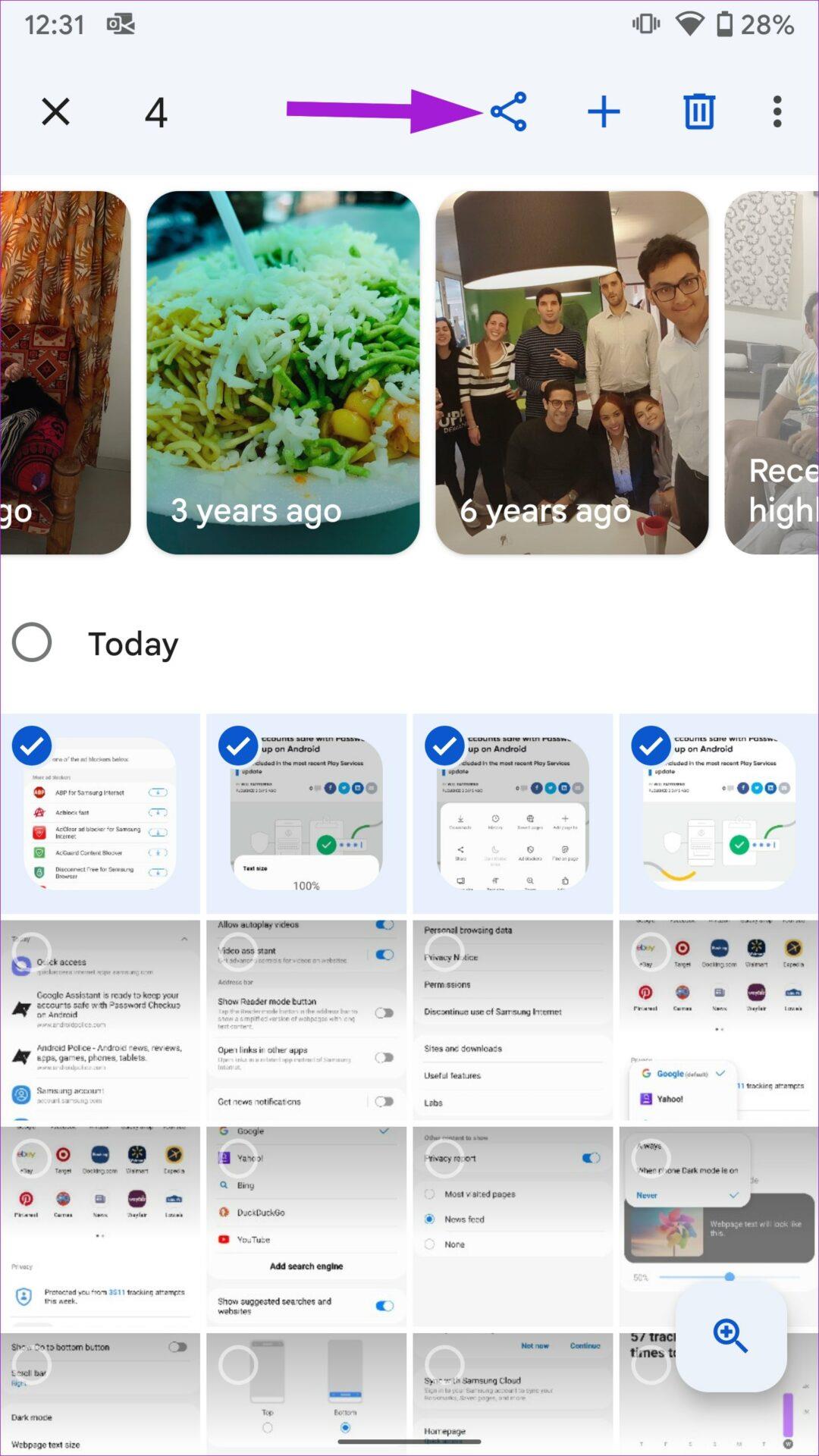
步驟 3:它將開啟 Google Photos 中的預設共享 UI。
步驟 4:點擊共享表中的 WhatsApp 應用程式圖示。
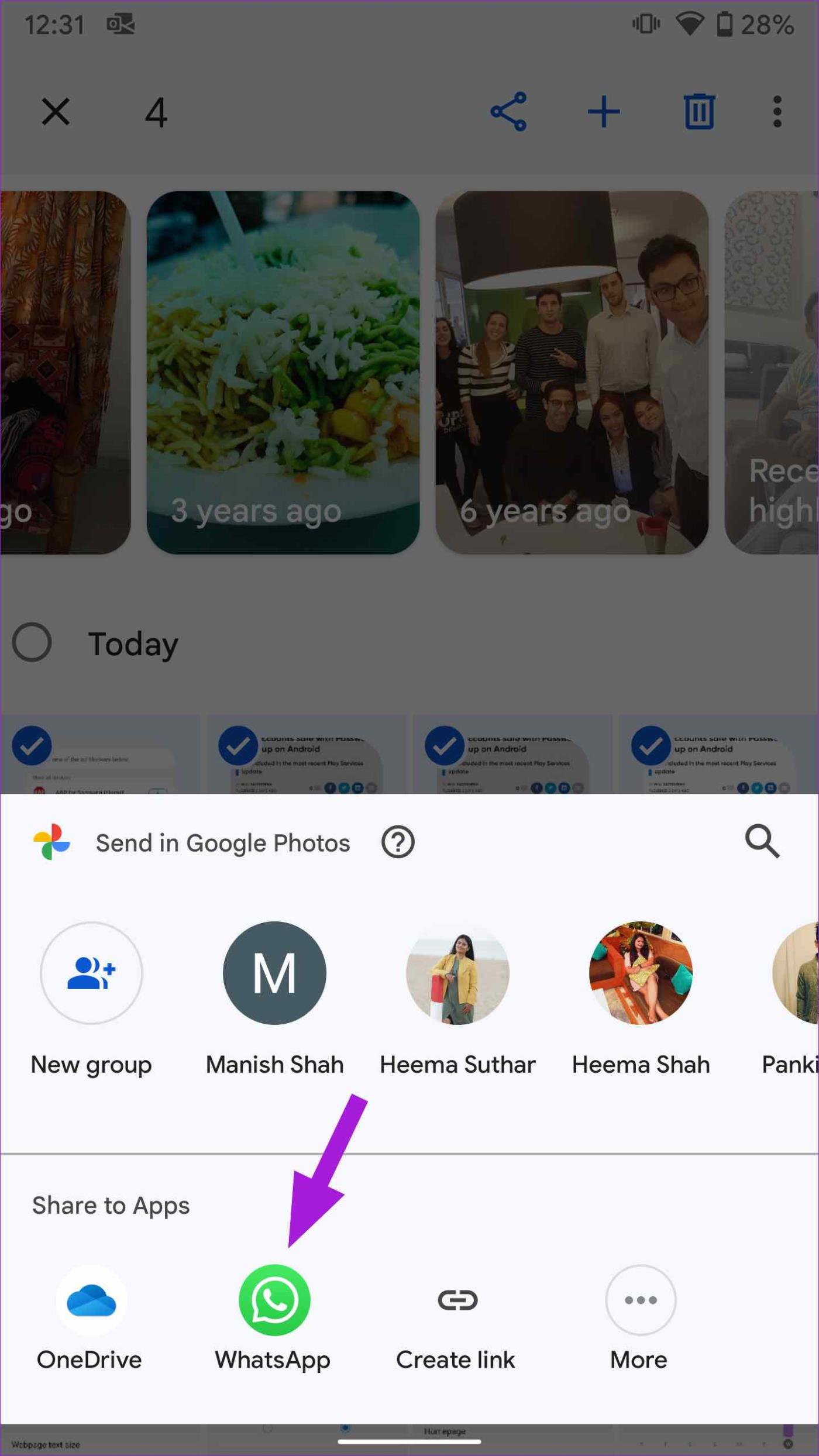
第 5 步:選擇一個對話並點擊發送圖示。
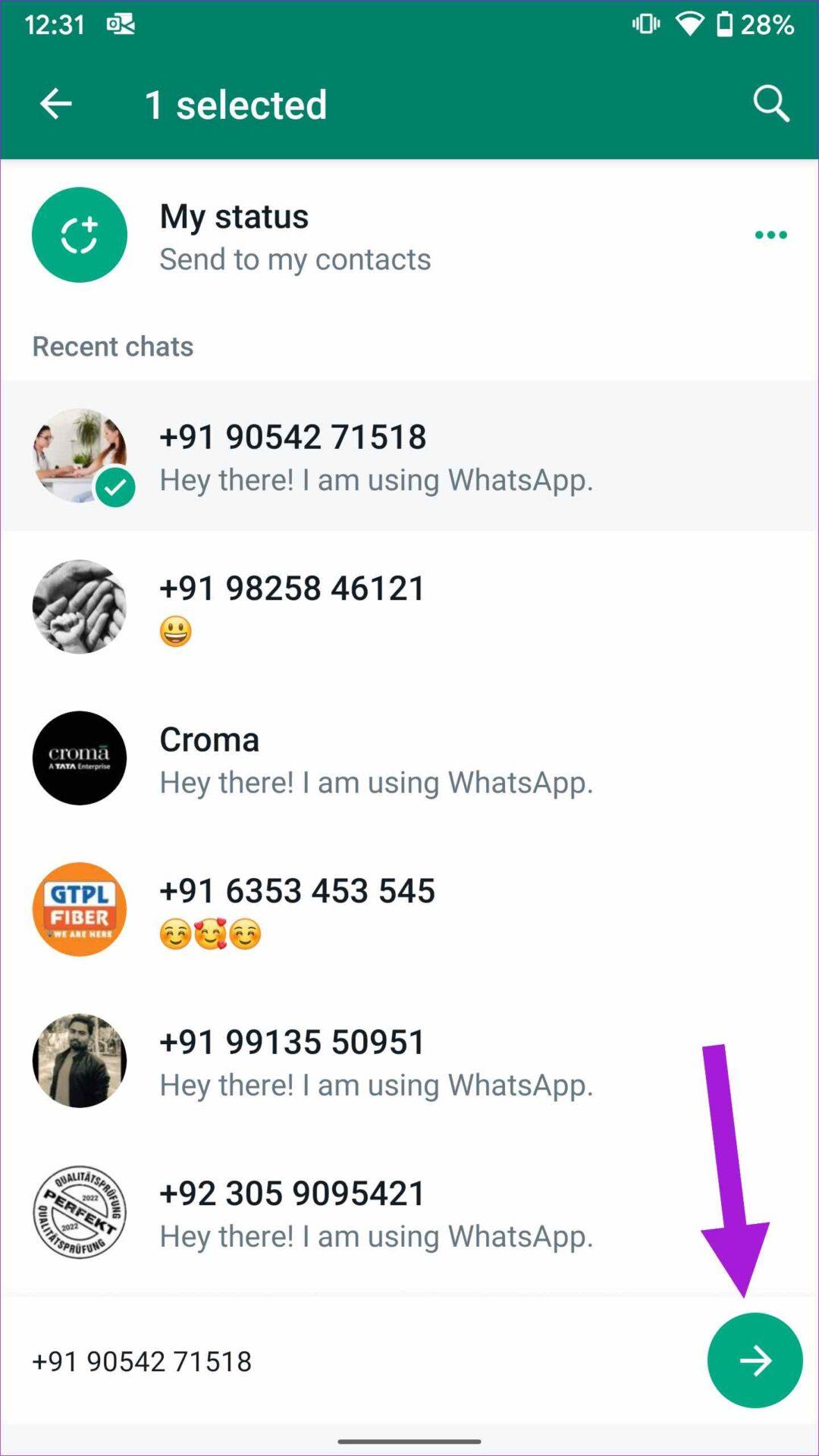
同樣的 WhatsApp 分享限制也適用於此。 WhatsApp 將限制分享聊天內容至 5 次,以打擊日益增長的錯誤訊息。
如果您使用 Samsung Galaxy 手機,請按照以下步驟透過預設圖庫應用程式在 WhatsApp 上附加多張照片。
第 1 步:在三星手機上啟動圖庫。開啟相簿並選擇您要在 WhatsApp 上傳送的照片。
步驟 2:點選分享並選擇 WhatsApp。
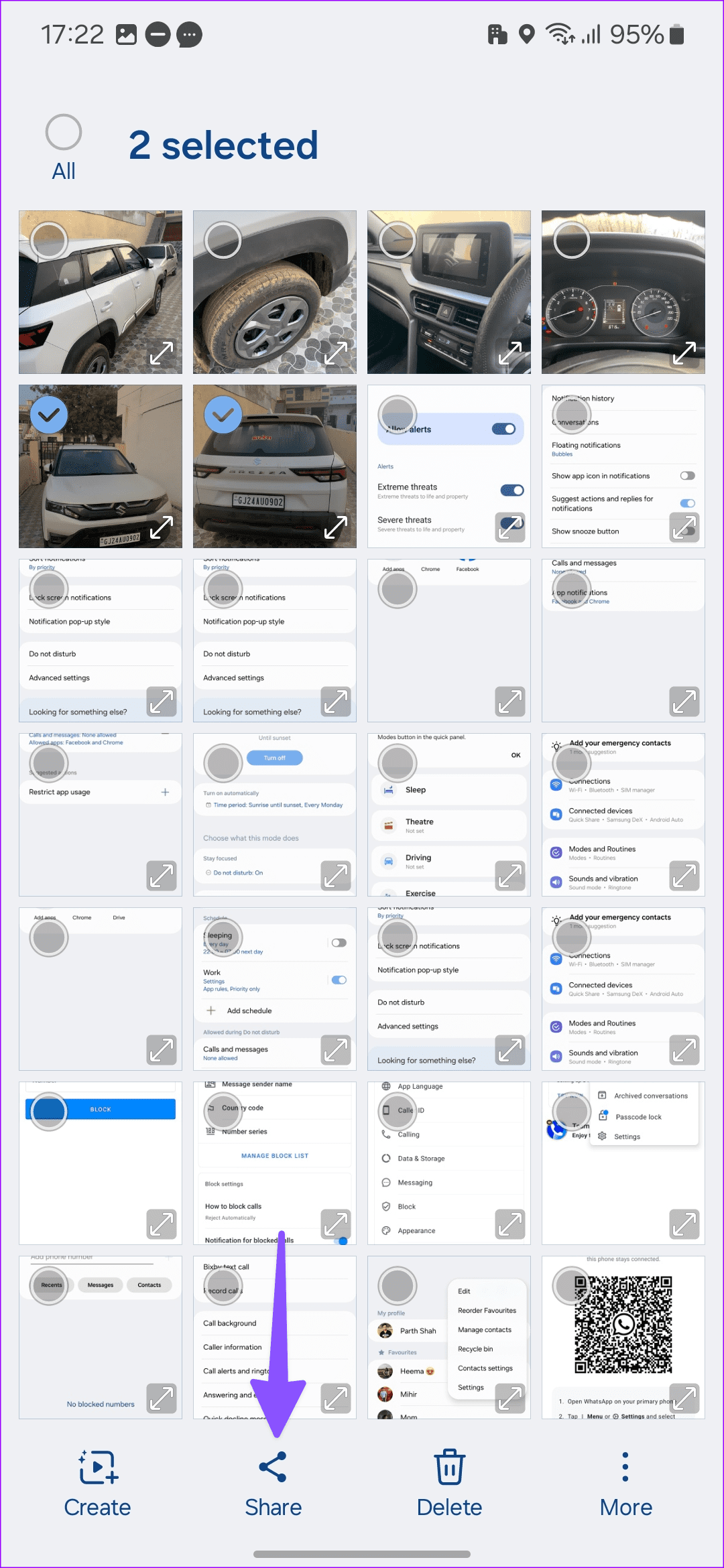
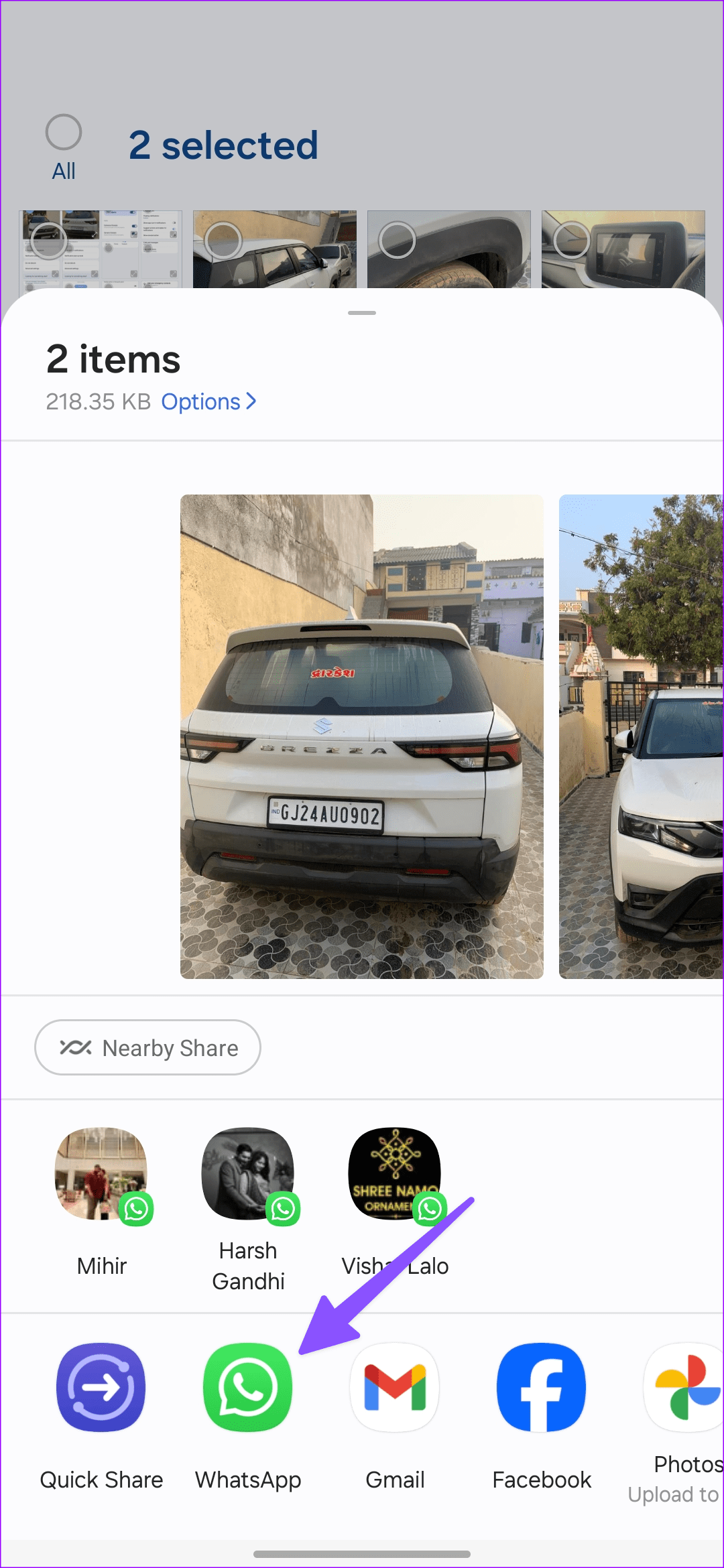
步驟 3:選擇一個對話並點選傳送。檢查熟悉的 WhatsApp 編輯功能並點擊傳送。
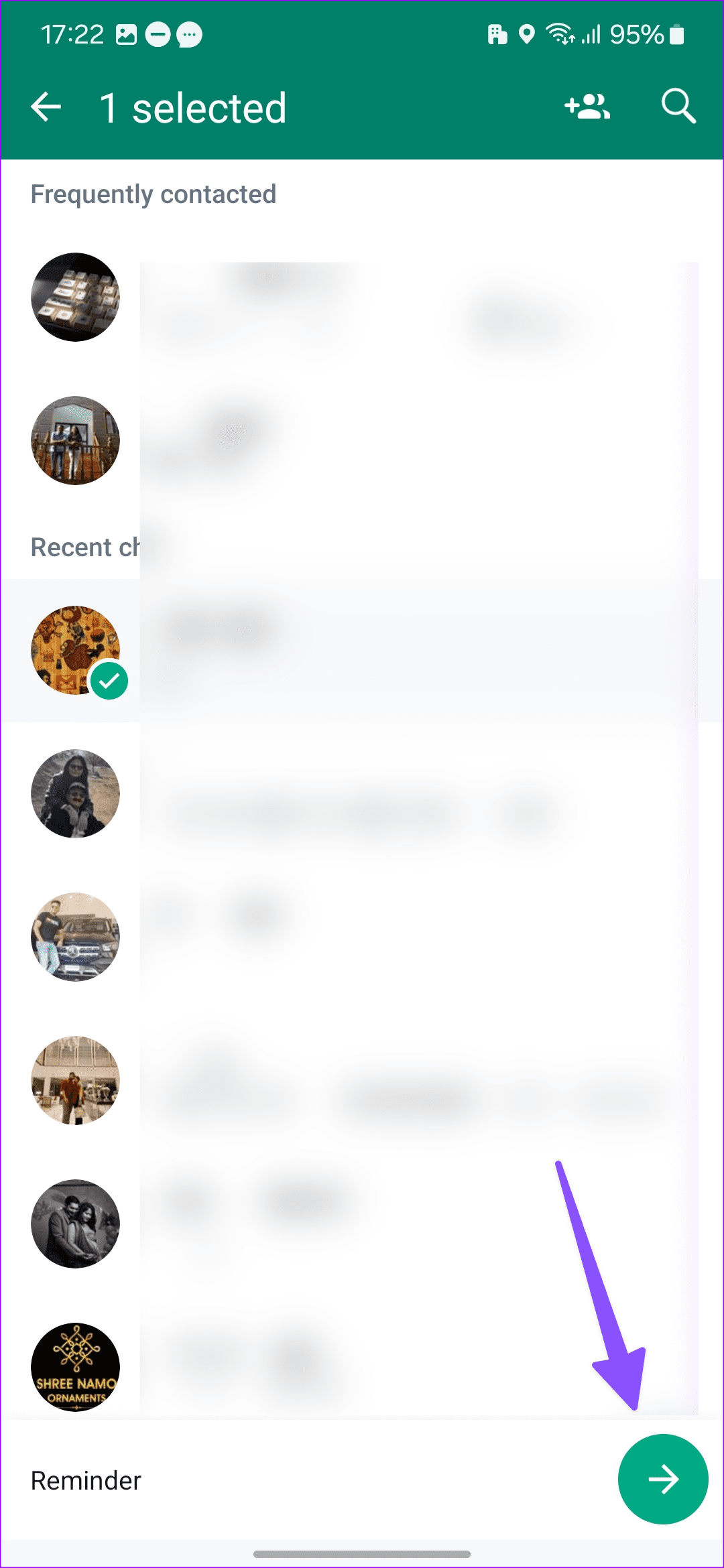
在 WhatsApp 上以檔案形式發送多張照片
您也可以選擇多張照片並將其作為文件發送。這裡有幾個優點。即時通訊應用程式以全解析度傳送影像,您也無需處理媒體(最多 100 個)限制。唯一的缺點是 WhatsApp 停用檔案/媒體預覽。
iPhone 版 WhatsApp
步驟 1:在 iPhone 版 WhatsApp 中開啟對話。
步驟 2:點選 + 並選擇文件。點選選擇照片或影片。
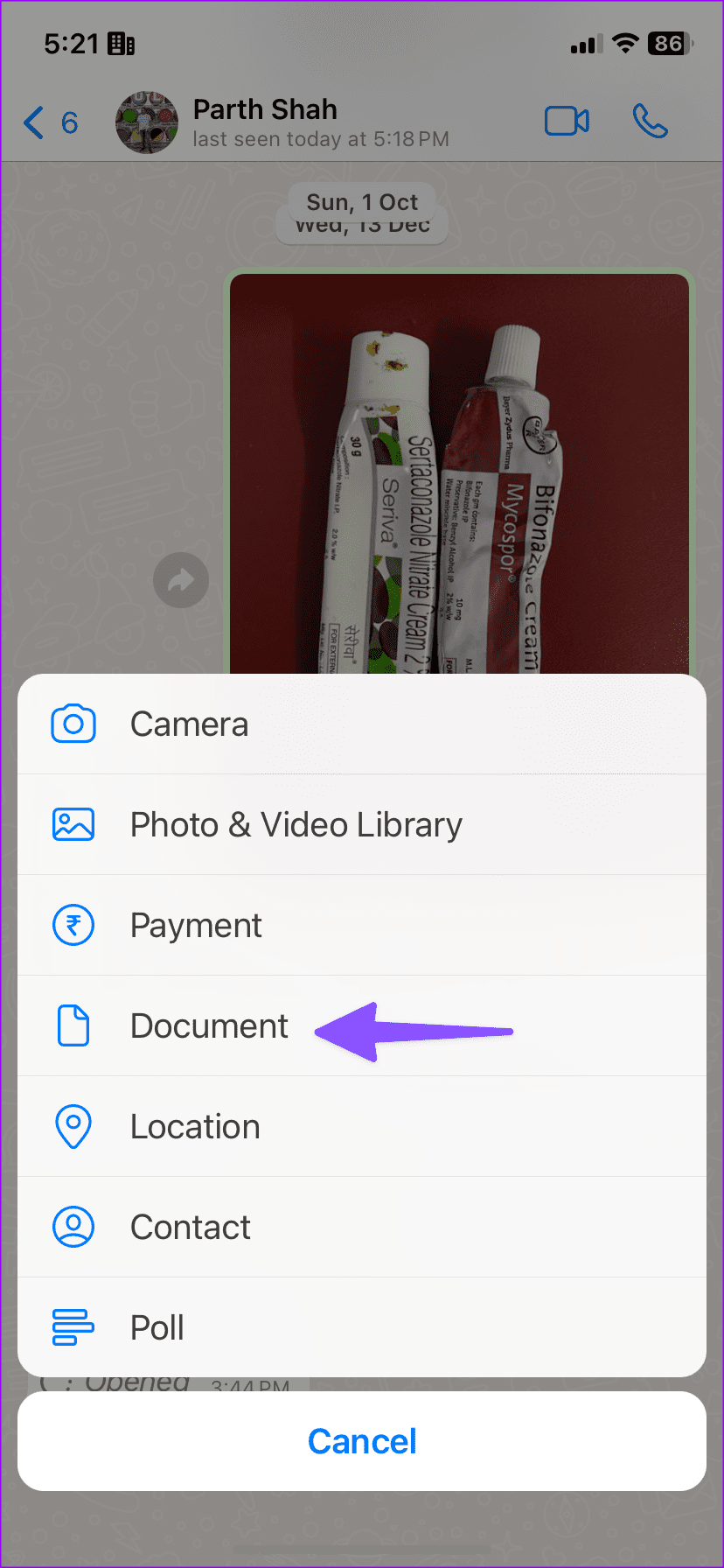
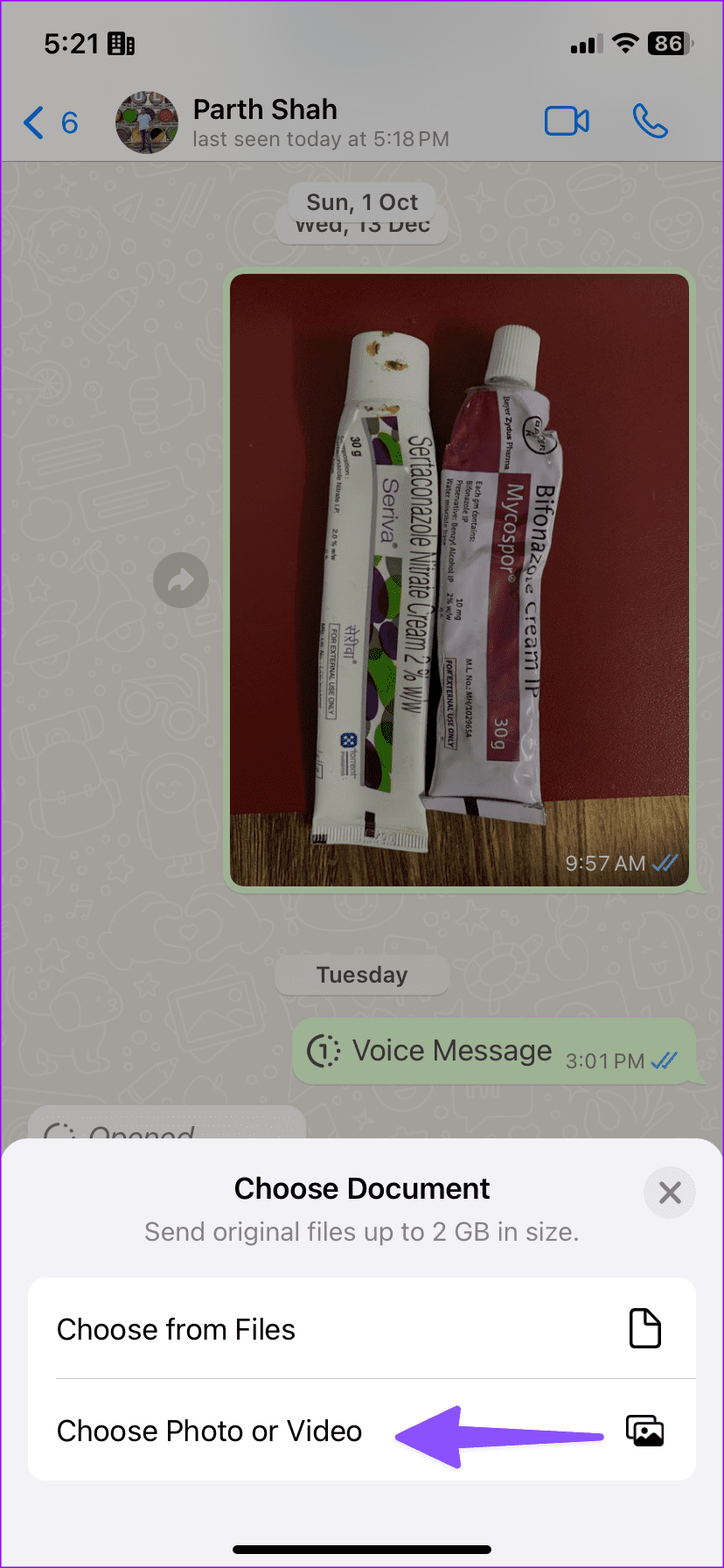
第 3 步:長按照片並點擊「下一步」。
步驟4:您可以點選右下角的鉛筆圖示來註解圖像。點擊發送。
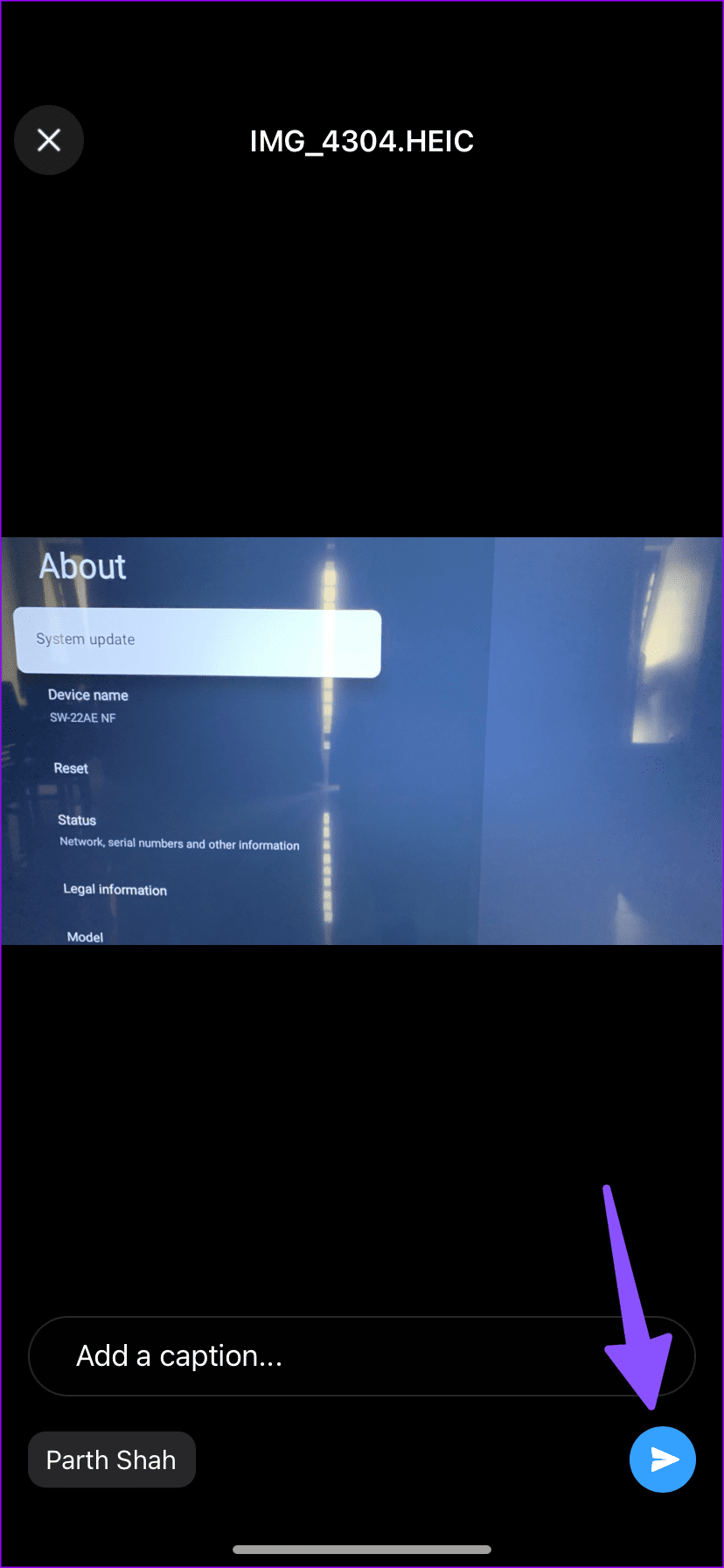
安卓版 WhatsApp
步驟 1:前往 Android 版 WhatsApp 中的對話。點選訊息框中的圖釘圖示。選擇文檔。
步驟 2:點選從圖庫中選擇。
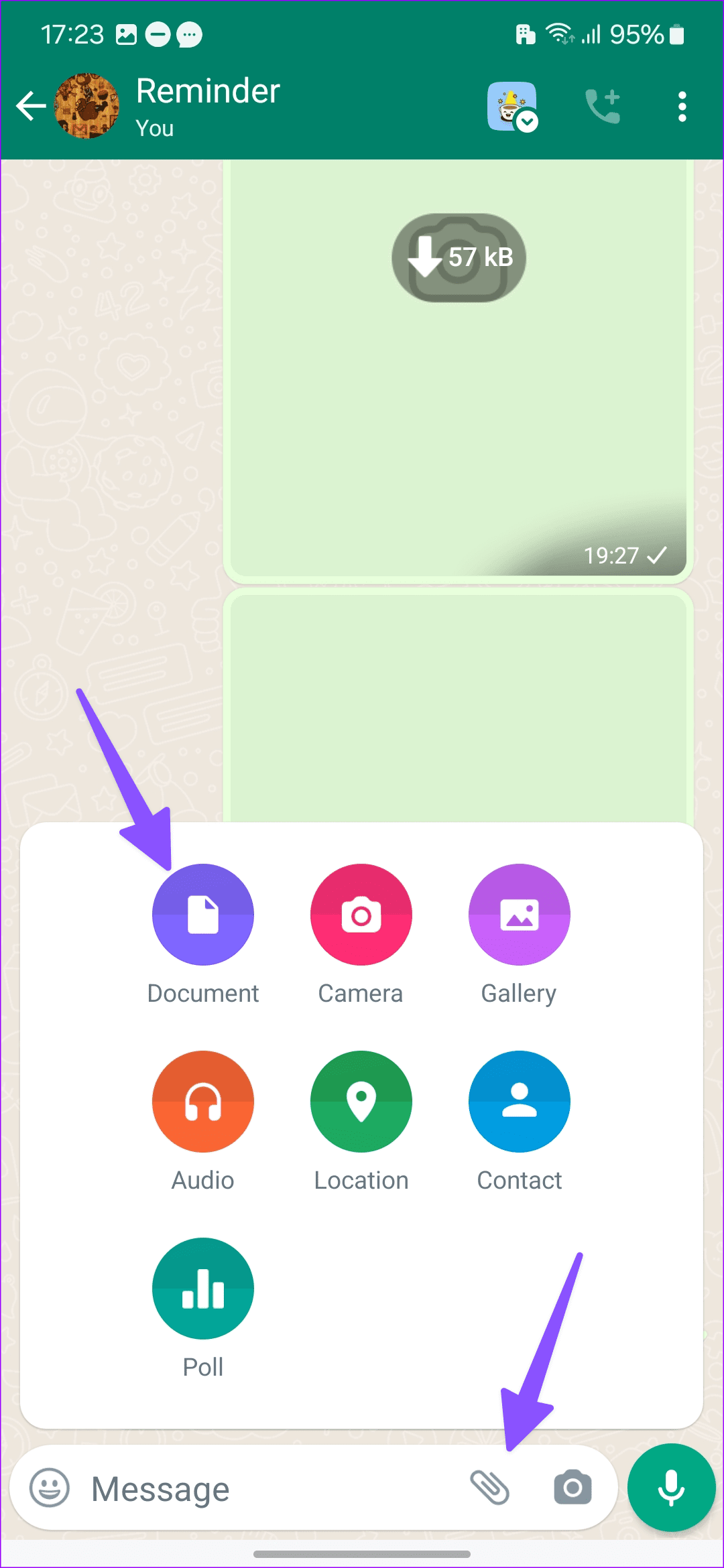
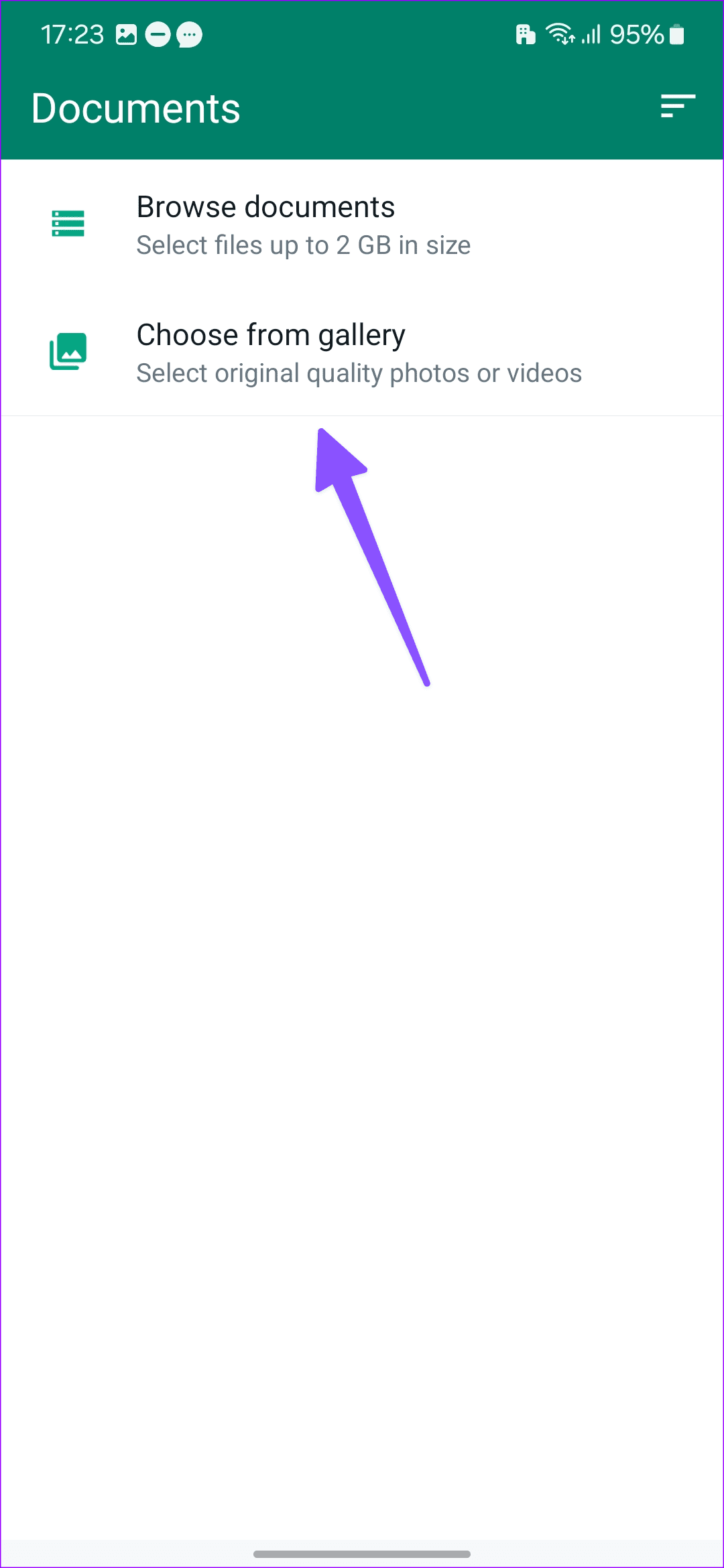
第 3 步:長按照片並勾選複選標記。點擊發送。
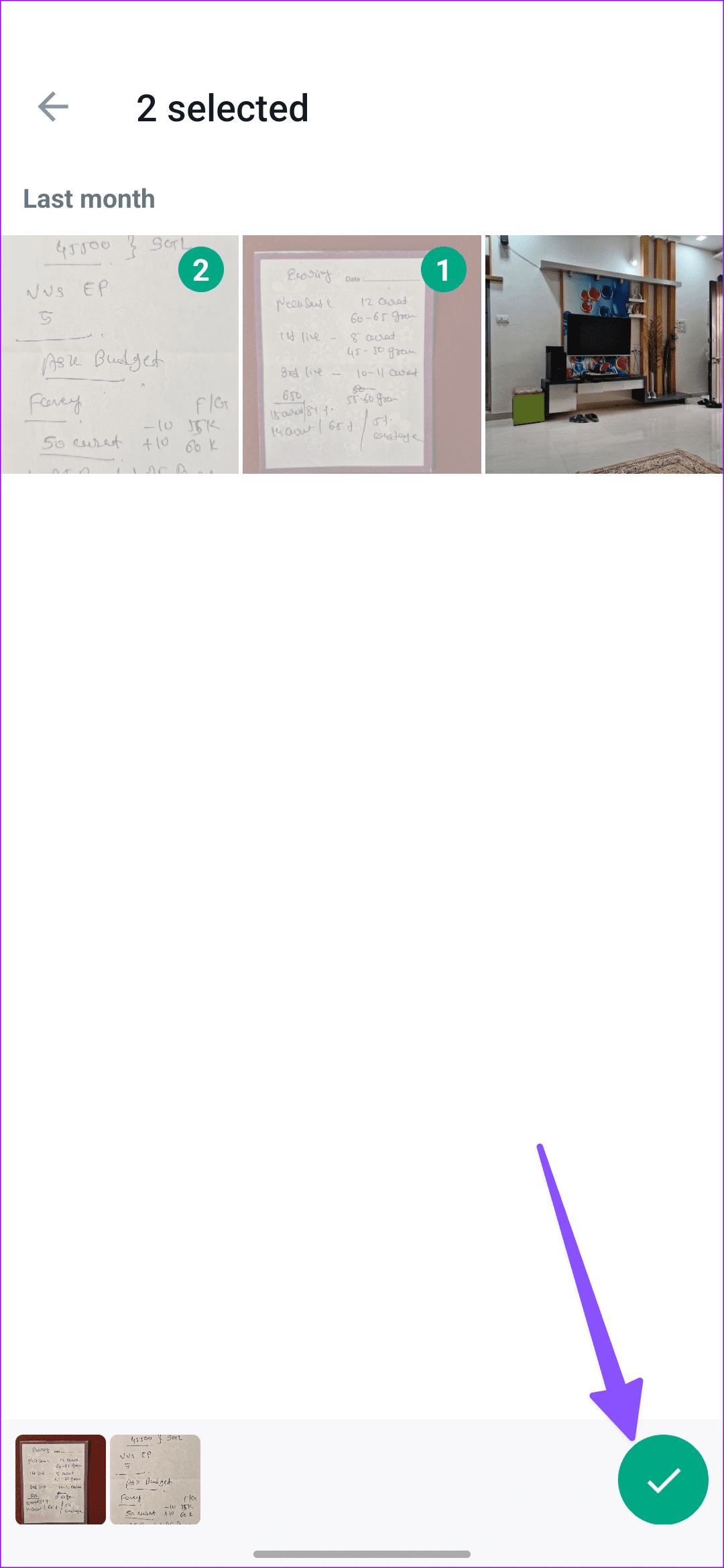
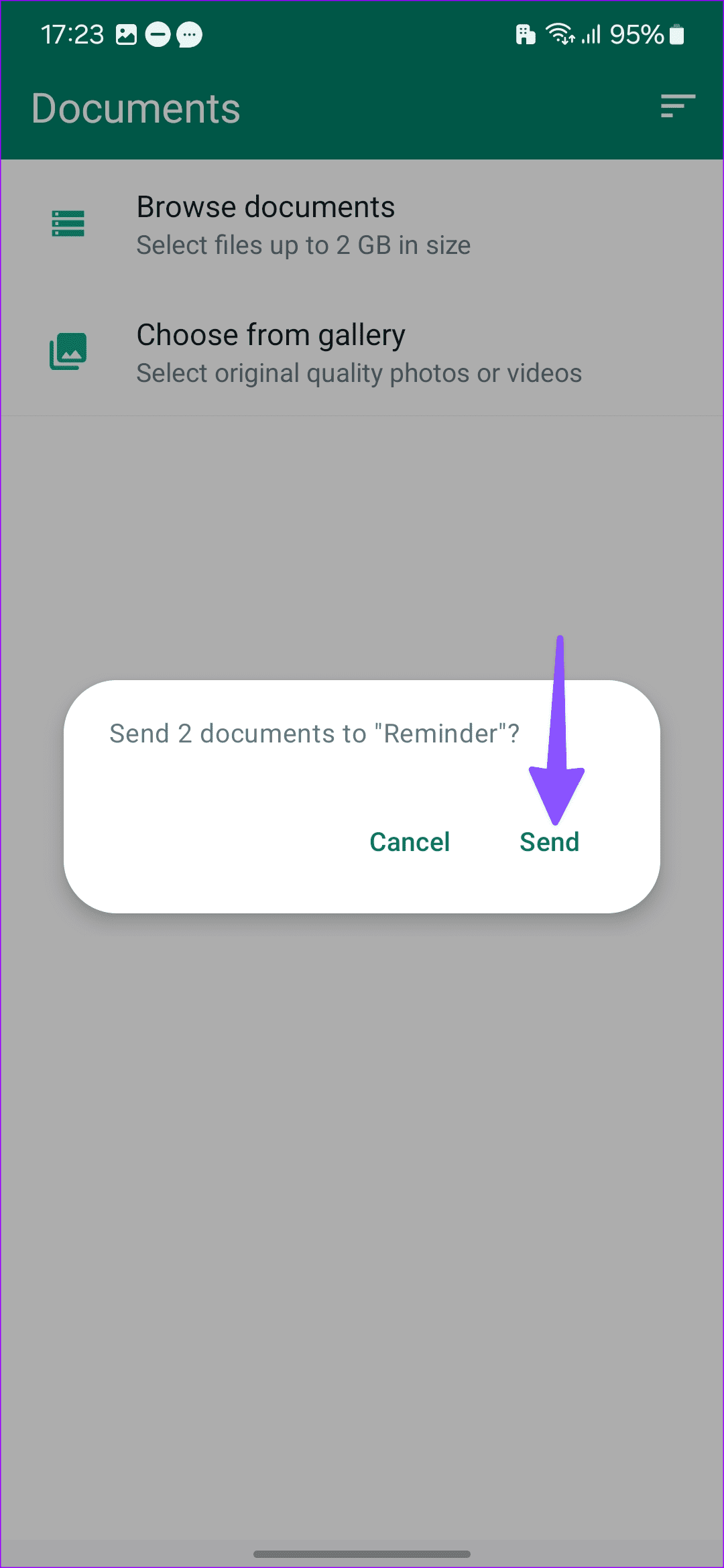
在 WhatsApp 上發送消失的媒體
有時,您可能會想要在 WhatsApp 上分享私人和敏感媒體檔案。該平台允許您發送消失的圖像。一旦收件者開啟圖片,WhatsApp 就會從伺服器端刪除。請閱讀我們的專題文章,以了解如何在 WhatsApp 上發送消失的圖片。
在 WhatsApp 上分享您的回憶
透過訊息傳遞應用程式發送多張照片是一項標準功能,WhatsApp 已在此執行。 UX(使用者體驗)可能會讓一些人感到困惑。使用上述步驟在 WhatsApp 上分享多張照片沒有任何問題。
Facebook故事制作起来非常有趣。这里是您如何在Android设备和计算机上创建故事的方法。
学习如何通过本教程在Google Chrome和Mozilla Firefox中禁用烦人的自动播放视频。
解决三星 Galaxy Tab A 陷入黑屏且无法开机的问题。
立即阅读如何从亚马逊Fire和Fire HD平板电脑中删除音乐和视频,以释放空间、清理杂物或提升性能。
想要在您的Fire平板上添加或删除电子邮件账户?我们全面的指南将逐步向您展示如何操作,让您在最喜欢的设备上快速轻松地管理电子邮件账户。不要错过这个必读教程!
本教程展示了两种如何在您的安卓设备上永久防止应用在启动时运行的解决方案。
本教程展示了如何使用谷歌信息应用程序从安卓设备转发短信。
如何启用或禁用Android操作系统中的拼写检查功能。
想知道是否可以使用另一设备的充电器为您的手机或平板电脑充电?这篇信息性文章为您提供了一些答案。
当三星发布其新的旗舰平板电脑系列时,有许多令人兴奋的内容。Galaxy Tab S9 和 S9+ 提供了对 Tab S8 系列的预期升级,三星还推出了 Galaxy Tab S9 Ultra。







